Ubuntu là một hệ điều hành mã nguồn mở miễn phí thuộc dòng Debian được dùng rất phổ biến trên các máy tính xách tay, máy để bàn và cả trên máy chủ. Tuy cùng sử dụng chung nhân Linux giống như Redhat nhưng nó có nhiều lệnh khác với hệ điều hành Redhat. Trong bài viết này tôi xin tổng hợp các lệnh thường dùng trên Ubuntu để mọi người tham khảo.
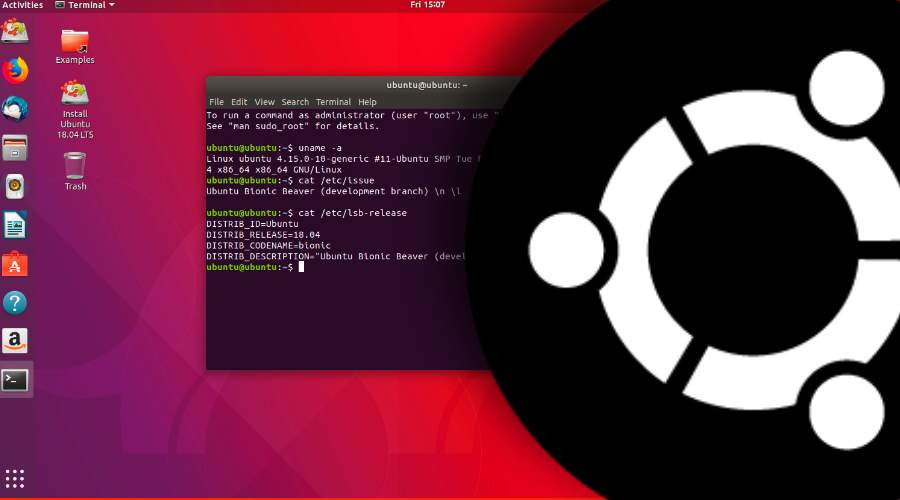
Tổng hợp các lệnh thường dùng trên Ubuntu
I. Các lệnh quản lí tập tin:
1. Tạo tập tin và thư mục:
cp file1 file2 chép tập tin file1 sang file2
cp file /folfer chép tập tin file vào thư mục folder
cp -r folder1 folder2 chép toàn bộ nội dung của thư mục folder1 vào folder2
rsync -a folder1 folder2 đồng bộ nội dung thư mục « folder1» sang thư mục « folder2»
mv file1 file2 chuyển tên tập tin file1 thành tên file2
mv folder1 folder2 chuyển tên thư mục folder1 thành folder2
mv file folder chuyển tập tin file vào thư mục folder
mv file1 folder2/file2 chuyển file1 vào thư mục thư mục folder2 đồng thời đổi tên tập tin thành file2
mkdir folder tạo ra thư mục folder
mkdir -p folder1/folder2 tạo ra thư mục cha folder1 và thư mục con folder2 cùng lúc
rm file xóa bỏ tập tin file trong thư mục hiện hành
rmdir folder xóa bỏ thư mục trống mang tên folder
rm -rf folder xóa bỏ thư mục mang tên folder với tất cả các tập tin trong thư mục
ln -s file link tạo ra một liên kết mang tên link đến tập tin file (nối tắt)
find folder -name file tìm tập tin mang tên file trong thư mục folder kể cả trong các thư mục con
diff file1 file2 so sánh nội dung của 2 tập tin hoặc của 2 thư mục
2. Xem và chỉnh sửa nội dung các tập tin văn bản:
cat file xem nội dung của tập tin file trên màn hình ở dạng mã ASCII
more file xem nội dung của tập tin file trên màn hình theo chế độ từng trang một : ấn phím « Enter » để xuống 1 dòng; ấn phím « Space » để sang thêm 1 trang ; ấn phím « q » để thoắt.
less file « less » giống như « more », nhưng cho phép dùng phím [Page Down]
head -n file xem số n dòng đầu tiên của tập tin file
tail -n file xem số n dòng cuối cùng của file
vi file soạn tập tin file dùng trình soạn vi
nano file soạn tập tin file dùng trình soạn nano
gedit file soạn tập tin file dùng trình soạn gedit
grep keyword file tìm và hiển thị các dòng chứa từ keyword trong tập tin file
grep -r string folder tìm nội dung string trong tất cả các tập tin có trong thư mục folder
lệnh > file ghi kết quả của lệnh lệnh trong tập tin file
lệnh >> file bổ sung kết quả của lệnh lệnh ở phần cuối của tập tin file
3. Di chuyển, liệt kê tập tin và thư mục:
pwd hiển lên tên thư mục đang làm việc hiện hành
cd di chuyển sang thư mục « /home/người_dùng »
cd ~ /Desktop di chuyển sang thư mục « /home/người_dùng/Desktop »
cd .. di chuyển sang thư mục cha (ngay trên thư mục hiện hành)
cd /usr/apt di chuyển sang thư mục « /usr/apt »
ls -l folder liệt kê danh mục tập tin trong thư mục folder
ls -a liệt kê tất cả các tập tin, kể cả các tập tin ẩn (thường có tên bắt đầu bằng một dấu chấm)
ls -d liệt kê tên các thư mục nằm trong thư mục hiện hành
ls -t xếp lại các tập tin theo ngày đã tạo ra, bắt đầu bằng những tập tin mới nhất
ls -S xếp lại các tập tin theo kích thước, từ to nhất đến nhỏ nhất
ls -l | more liệt kê theo từng trang một, nhờ tiện ích « more »
dir giống như lệnh ls dùng để liệt kê tập tin và thư mục
4. Nén và giải nén tập tin và thư mục:
tar xvf archive.tar giải phóng các tập tin có trong tập tin « archive.tar », đồng thời hiển thị các tên tập tin
tar xvfz archive.tar.gz giải nén các tập tin có trong tập tin « archive.tar.gz » dùng « gzip » và « tar »
tar jxvf archive.tar.bz2 giải nén các tập tin có trong tập tin « archive.tar.bz2 » dùng « bzip » và « tar »
tar cvf archive.tar file1 file2 tạo ra một tập tin archive.tar chứa các tập tin file1, file2
tar cvfz archive.tar.gz folder tạo một tập tin « archive.tar.gz » dùng « gzip » để chứa toàn bộ thư mục folder
gzip file.txt tạo tập tin nén « file.txt» sang « file.txt.gz»
gunzip file.txt.gz giải nén tập tin « file.txt.gz »
bzip2 file.txt tạo tập tin nén « file.txt.bz2 »
bunzip2 file.txt.bz2 giải nén tập tin « file.txt.bz2 »
5. Thiết lập quyền truy cập tập tin thư mục:
chown username file xác định người chủ của tập tin file là người dùng mang tên « username »
chown -R username folder xác định người chủ của thư mục folder, kể cả các thư mục con (-R) là người dùng « username»
chgrp group file chuyển tập tin file thành sở hữu của nhóm người dùng mang tên group
chmod u x file giao ( ) quyền thực thi (x) tập tin file cho người dùng (u)
chmod g-w file loại bỏ (-) quyền ghi (w) file của nhóm (g)
chmod o-r file loại bỏ (-) quyền đọc (r) tập tin file của những người dùng khác (o)
chmod a rw file giao ( ) quyền đọc (r) và ghi (w) file cho mọi người (a)
chmod -R a rx folder giao ( ) quyền đọc (r) và vào bên trong thư mục (x) folder, kể cả tất cả các thư mục con của nó (-R), cho tất cả mọi người (a)
II. Các lệnh quản lí hệ thống:
1. Các lệnh quản lí cơ bản:
sudo command thực hiện lệnh command với tư cách người siêu dùng (root)
gksudo command giống với sudo nhưng dùng cho các ứng dụng đồ hoạ
sudo -k chấm dứt chế độ dùng lệnh có chức năng của người siêu dùng
uname -r cho biết phiên bản của nhân Linux
shutdown -h now khởi động lại máy tính ngay lập tức
lsusb liệt kê các thiết bị usb có mặt trong máy tính
lspci liệt kê các thiết bị pci có trên máy tính
time command cho biết thời gian cần thiết để thực hiện xong lệnh command
command1 | command2 chuyển kết quả của lệnh command1 làm đầu vào của lệnh command2
clear xoá màn hình của cửa sổ « Thiết bị cuối » (terminal)
2. Quản lí các gói phần mềm:
/etc/apt/sources.list tập tin xác định nguồn các kho phần mềm để tải xuống nhằm cài mới hoặc cập nhật hệ thống
apt-get update cập nhật danh sách các gói phần mềm căn cứ vào các kho phần mềm có trong tập tin sources.list
apt-get upgrade cập nhật các gói phần mềm đã cài rồi
apt-get dist-upgrade nâng cấp phiên bản Ubuntu đang có đến phiên bản mới tiếp theo
apt-get install soft cài phần mềm soft đồng thời giải quyết các gói phần mềm phụ thuộc
apt-get remove soft loại bỏ phần mềm soft cũng như tất cả các gói phần mềm trực thuộc
apt-get remove –purge soft loại bỏ phần mềm soft kể cả tập tin cấu hình của phần mềm soft
apt-get autoclean xoá bỏ các bản sao chép của những gói phần mềm đã bị loại bỏ
apt-cache dumpavail hiện thị danh sách các gói phần mềm đang có
apt-cache search soft cho biết danh sách các gói phần mềm có tên, hoặc có phần mô tả, chứa chuỗi soft
apt-cache show soft hiện thị phần mô tả của gói phần mềm soft
apt-cache showpkg soft hiện thí các thông tin của gói phần mềm soft
apt-cache depends soft liệt kê các gói phần mềm cần thiết cho gói phần mềm soft
apt-cache rdepends soft liệt kê các gói phần mềm cần đến gói phần mềm soft
apt-file update cập nhật thông tin căn cứ vào danh sách nguồn phần mềm trong tập tin sources.list
apt-file search file xác định tập tin file thuộc gói phần mềm nào
apt-file list soft liệt kê các tập tin có trong gói phần mềm soft
deborphan liệt kê các gói phần mềm « mồ côi »
alien -di paquet.rpm chuyển phần mềm paquet.rpm thành gói phần mềm dạng Debian paquet.deb (-d) và thực hiện cài đặt luôn (-i)
dpkg -i paquet.deb cài đặt phần mềm paquet.deb (không giải quyết các gói phụ thuộc)
dpkg -c paquet.deb liệt kê nội dung của gói paquet.deb
dpkg -I paquet.deb hiển thị thông tin của gói paquet.deb
Chú ý : cần cài các gói phần mềm apt-file, alien và deborphan nếu muốn dùng chúng.
3. Quản lí tiến trình:
ps -ef hiện thị tất cả các tiến trình đã được thực hiện(pid et ppid)
ps aux hiện thị chi tiết các tiến trình
ps aux | grep soft hiện thị các tiến trình liên quan đến chương khởi động soft
kill pid báo chấm dứt tiến trình mang số pid
kill -9 pid yêu cầu hệ thống chấm dứt tiến trình pid
xkill chấm dứt một ứng dụng theo dạng đồ hoạ (ấn chuột vào cửa sổ của ứng dụng)
4. Quản lí mạng
/etc/network/interfaces thông tin cấu hình của các bộ phần giao diện (interfaces)
uname -a hiện thị tên của máy tính trong mạng (hostname)
ping địa chỉ IP thử nối mạng đến máy có địa chỉ IP
ifconfig -a hiển thị thông tin về tất cả các giao diện mạng đang có
ifconfig eth0 địa chỉ IP xác định địa chỉ IP cho giao diện cạc mạng eth0
ifdown eth0 ngưng hoạt động giao diện cạc mạng eth0
ifconfig eth0 down
ifup eth0 kích hoạt giao diện cạc mạng eth0
ifconfig eth0 up
poweroff -i ngưng hoạt động tất cả các nối mạng
route add default gw địa chỉ IP xác định địa chỉ IP của máy làm cổng dẫn đến bên ngoài mạng cục bộ
route del default bỏ địa chỉ IP mặc định để ra khỏi mạng cục bộ
5. Phân vùng ổ cứng:
/etc/fstab chứa các thông tin về các ổ cứng và hệ thống tập tin được gắn tự dộng
fdisk -l hiện thị các phân vùng tích cực
mkdir /media/diskusb tạo thư mục để gắn hệ thống tập tin của thiết bị diskusb
mount /media/cleusb gắn hệ thống tập tin diskusb
umount /media/cleusb tách ra hệ thống tập tin diskusb
mount -a gắn, tách ra hoăc gắn lại tất cả các
mount -a -o remount ổ/thiết bị có trong tập tin « /etc/fstab »
fdisk /dev/hda1 tạo mới và bỏ phân vùng trên ổ cứng IDE thứ nhất
mkfs.ext3 /dev/hda1 tạo một hệ thống tập tin « ext3 » trên phân vùng « /dev/hda1 »
mkfs.vfat /dev/hda1 tạo một hệ thống tập tin « fat32 » trên phân vùng « /dev/hda1 »

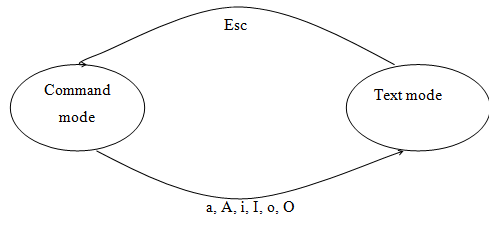
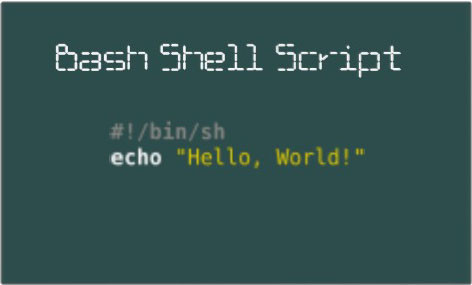
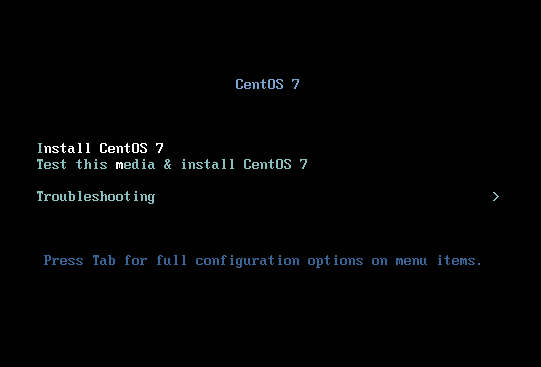



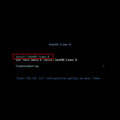
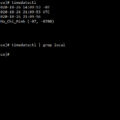
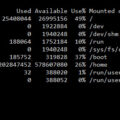
Cám ơn a nhiều , rất mong nhiều bài viết hay từ a , e đang học CNTT , cũng rất thích linh vực bảo mật nhưng chưa biết hướng đi như thế nào , trường e dạy còn mơ hồ , e k thấy sau này làm được việc , nếu được mong anh phản hồi cmt của e với ạ . Cám ơn a!
Mình rất vui khi được biết bạn có đam mê về lĩnh vực CNTT và bảo mật. Hiện nay cũng như trong tương lai CNTT và Internet đang bùng phát nên nhu cầu về bảo mật sẽ cần rất nhiều. Nếu bạn trở thành một chuyên viên bảo mật giỏi thì mình nghĩ tìm việc không khó đâu. Nhưng lĩnh vực bảo mật đòi hỏi kiến thức về CNTT rất rộng, bạn cần phải nắm vững kiến thức về mạng máy tính window, Linux, Cisco, kiến thức lập trình và Security. Nhưng mình nghĩ nếu bạn có đam mê và chịu khó học hỏi chắc chắn bạn sẽ thành công. Chúc bạn thành công nhé!
Cảm ơn thư viện cntt đã chia sẽ tài liệu thật bổ ích. Anh có facebook không e có thể kết bạn để hỏi anh nhiều kiến thức quý giá được không cảm ơn anh. Em cũng rất thích ngành bảo mật.
Chào bạn!
Mình rất vui và sẵn lòng chia sẻ, cũng như học hỏi các kiến thức bổ ích về CNTT với tất cả mọi người. Bạn có thể kết bạn với mình qua FB nhé. FB của mình là Thuvien Cntt.
Những bài viết của anh Rất hay !! Em sẽ cố gắng share link này cho các ae khác để tham khảo !!
Cám ơn bạn! Hãy chia sẻ những gì mình có, rồi mình sẽ nhận được những gì mình muốn 🙂
Bài viết rất hữu ích, liệu anh vẫn còn viết nào tương tự về các command trong terminal nữa không?(chẳng hạn như những dòng lệnh đặc biệt hoặc cao cấp hơn, em có thể hiểu và làm được nếu được giải thích rõ)
Em hiện đang dùng Linux Ubuntu 16.04 và muốn làm thật nhiều thứ liên quan đến nó để trau dồi kiến thức về linux và đem nó làm kinh nghiệm cho mình sau này.